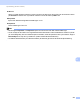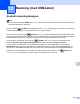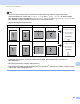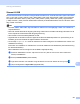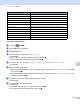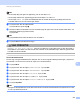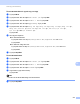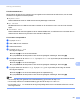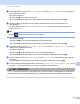Software User's Guide
Table Of Contents
- Bruksanvisning för programanvändare
- Gällande modeller
- Beskrivning av anmärkningar
- Meddelande om sammanställning och publicering
- VIKTIGT MEDDELANDE
- Innehållsförteckning
- Avsnitt I: Maskinhanteringsknappar
- Avsnitt II: Windows®
- 2 Utskrift
- Använda Brothers skrivardrivrutinen
- Skriva ut dokument
- Duplexutskrift (dubbelsidig)
- Samtidig skanning, utskrift och faxöverföring
- Inställningar för skrivardrivrutinen
- Använda inställningarna i skrivardrivrutinen
- Fliken Grundläggande
- Fliken Avancerat
- Fliken utskriftsprofiler
- Support
- Fliken Tillbehör
- Fliken Portar
- Funktioner för BR-Script3-skrivardrivrutin (PostScript® 3™-språkemulering)
- Status Monitor
- 3 Skanna
- Skanna dokument med en TWAIN-drivrutin
- Skanna dokument med en WIA-drivrutin
- Skanna dokument med WIA-drivrutinen (Windows Fotogalleri och Windows Faxa och skanna)
- Använda Nuance™ PaperPort™ 12SE
- 4 ControlCenter4
- Översikt
- Använda ControlCenter4 i standardläge
- Fliken Skanna
- Fliken PC-FAX (för MFC-modeller)
- Fliken Enhetsinställningar
- Fliken Support
- Använda ControlCenter4 i avancerat läge
- Fliken Skanna
- Fliken Datorkopiering
- Fliken PC-FAX (för MFC-modeller)
- Fliken Enhetsinställningar
- Fliken Support
- Fliken Anpassad
- Snabbreferens till skanning
- Ändra inställningar för skanningsknappen för menyn Skanna till dator
- 5 Fjärrinställning (för MFC-modeller)
- 6 Brothers PC-FAX-programvara (för MFC-modeller)
- 7 Brandväggsinställningar (för nätverksanvändare)
- 2 Utskrift
- Avsnitt III: Apple Macintosh
- 8 Utskrift och fax
- 9 Skanna
- 10 ControlCenter2
- 11 Fjärrinställning (för MFC-modeller)
- Avsnitt IV: Använda skanningsknappen
- 12 Skanning (med USB-kabel)
- 13 Nätverksskanning (för nätverksanvändare)
- Innan du använder nätverksskanning
- Använda skanningsknappen på ditt nätverk
- Skanna till e-post
- Skanna till e-post (E-postserver, För DCP-8250DN, MFC-8910DW och MFC-8950DW(T): standard, MFC-8510DN och MFC-8520DN: finns att hämta)
- Skanna till bild
- Skanna till OCR
- Skanna till fil
- Skanna till FTP
- Skanna till nätverk (Windows®)
- Hur du ställer in ny standardfilstorlek (Skanna till e-post (e-postserver), FTP och nätverk, för 5-radiga LCD-modeller)
- Så här anger du en ny standardinställning för Skanna till e-post (e-postserver, för DCP-8250DN och MFC-8950DW(T))
- Använda Web Services för skanning i ditt nätverk (Windows Vista® SP2 eller senare och Windows® 7)
- Register
205
12
12
Använda skanningsknappen 12
Obs
Om du använder knappen SCAN eller Skanna när du är ansluten till ett nätverk, se Nätverksskanning (för
nätverksanvändare) uu sidan 222.
Du kan använda (SCAN) på kontrollpanelen eller Skanna på pekskärmen för att skanna in dokument
i ordbehandlings-, grafik- och e-postprogram eller i en mapp på datorn.
Innan du kan använda knappen (SCAN) eller Skanna måste du installera programsviten Brother MFL-
Pro Suite och ansluta maskinen till din dator. Om du installerat MFL-Pro Suite från den medföljande cd-skivan
med installationsprogrammet, installeras rätt drivrutiner och programmet ControlCenter4 eller
ControlCenter2 automatiskt. Skanning med (SCAN) eller Skanna styrs av konfigurationen på
skärmen Enhetens skannings-inställningar i ControlCenter4 eller fliken Knapp på enheten i
ControlCenter2. (För Windows
®
, se Konfigurera inställningar för skanningsknappen uu sidan 82 för
Standardläge eller Konfigurera inställningar för skanningsknappen uu sidan 96 för Avancerat läge. För
Macintosh, se SKANNING uu sidan 180.) Information om hur du konfigurerar skanningsinställningar för
knapparna i ControlCenter4 eller ControlCenter2, samt startar önskat program med (SCAN) eller
Skanna, finns i ControlCenter4 uu sidan 70 eller ControlCenter2 uu sidan 178.
Skanning (med USB-kabel) 12